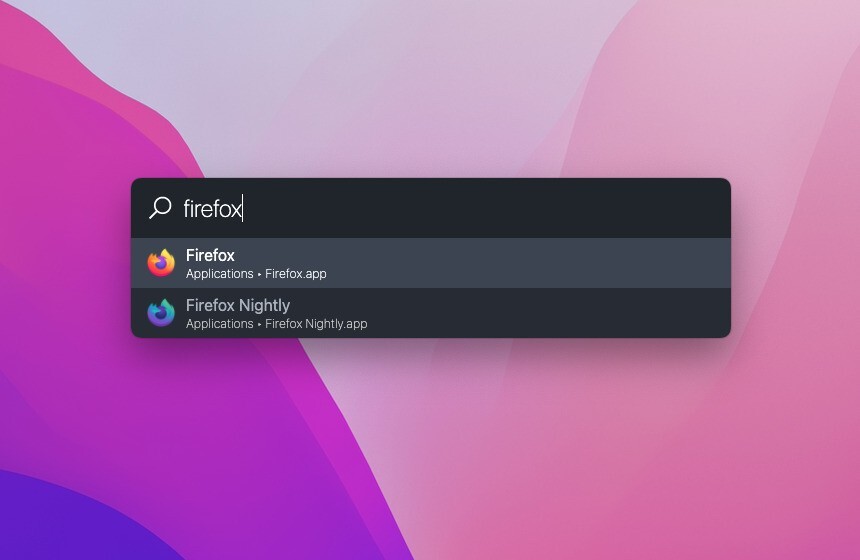
macOSでは「Alfred」や「Raycast」といったコマンド入力式のアプリケーションランチャーが人気です。それはWindowsでも同じで、Microsoftが開発中の生産性向上ユーティリティ「PowerToys」には、「PowerToys Run」と呼ばれる同種のランチャーアプリが含まれています。
それぞれ便利なアプリケーションですが、macOSとWindowsで操作性を統一したいと思っている方は「ueli」を使ってみるとよいかもしれません。
マルチプラットフォームライブラリ「Electron」を使って開発されているオープンソースアプリで、WindowsとmacOSで利用できます。
プラグインで拡張可能で、以下のような特徴を持っています。
- アプリケーションの検索と起動
- ブラウザのブックマークを検索
- 計算
- 色変換
- コマンドライン実行
- コントロールパネル(Windowsのみ)
- 通貨変換
- 辞書
- メール
- Everything呼び出し(Windowsのみ)
- mdfind(macOSのみ)
- ファイルブラウザ
- OSコマンドの実行
- OS設定の呼び出し
- ショートカット
- シンプルフォルダ検索
- 翻訳
- UWPアプリの検索(Windowsのみ)
- URLを開く
- Web検索
- Workflow
以下使用方法を説明します。
ランチャーアプリ「ueli」の使用方法
公式サイトから実行ファイルをダウンロードします。Windows、macOS用それぞれにインストーラー版、ポータブル版が準備されていますので好みのものを使用してください。
macOSのインストーラー版の場合、中に含まれている「ueli.app」をアプリケーションフォルダにコピーすればインストールは完了です(以下macOS版で説明します)。
ueli.appを実行するとメニューバーにアイコンが表示されます。アプリは署名されていませんので、右クリックから開いて実行し、許可を与えて下さい。

▲メニューで「Show」を選べばコマンド入力用のウィンドウが、「Settings」を選べば設定画面が表示されます。「Refresh Indexes」はインデックスの更新を行います。
「Option + スペース」を押すと、コマンド入力用ウィンドウが表示されます。
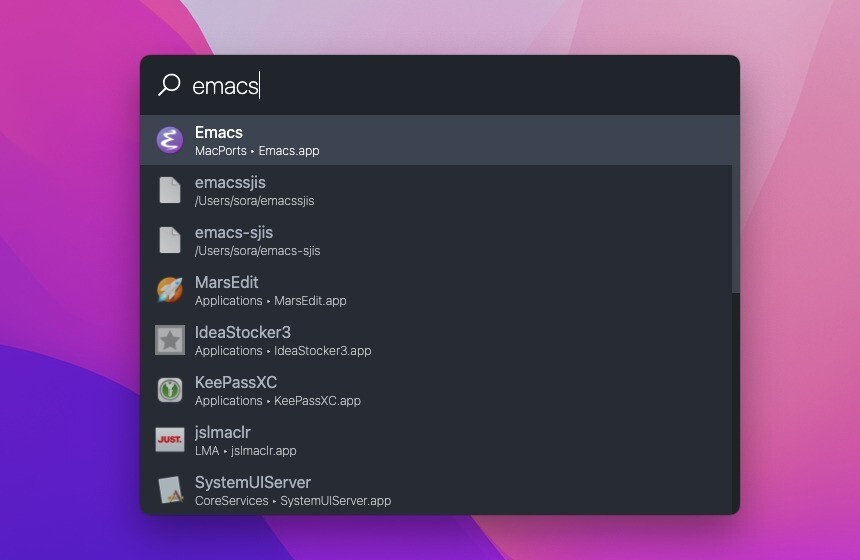
▲例えば「emacs」と入力すると、「Emacs.app」の他、関連したファイルが表示されます。矢印キーで選んでエンターを押すと選択したアプリを起動することができます。
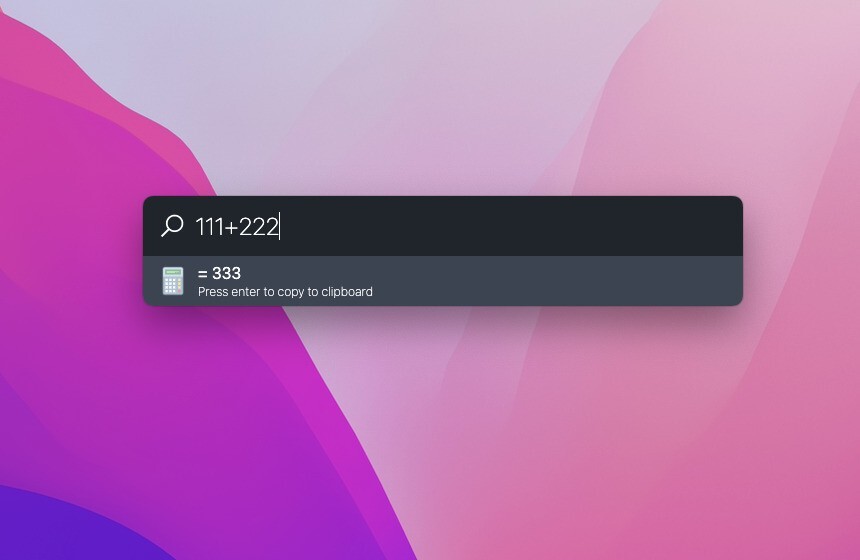
▲最初に説明した通り、アプリケーションを起動する以外にも多数の機能が利用可能で、例えば計算を行うこともできます。
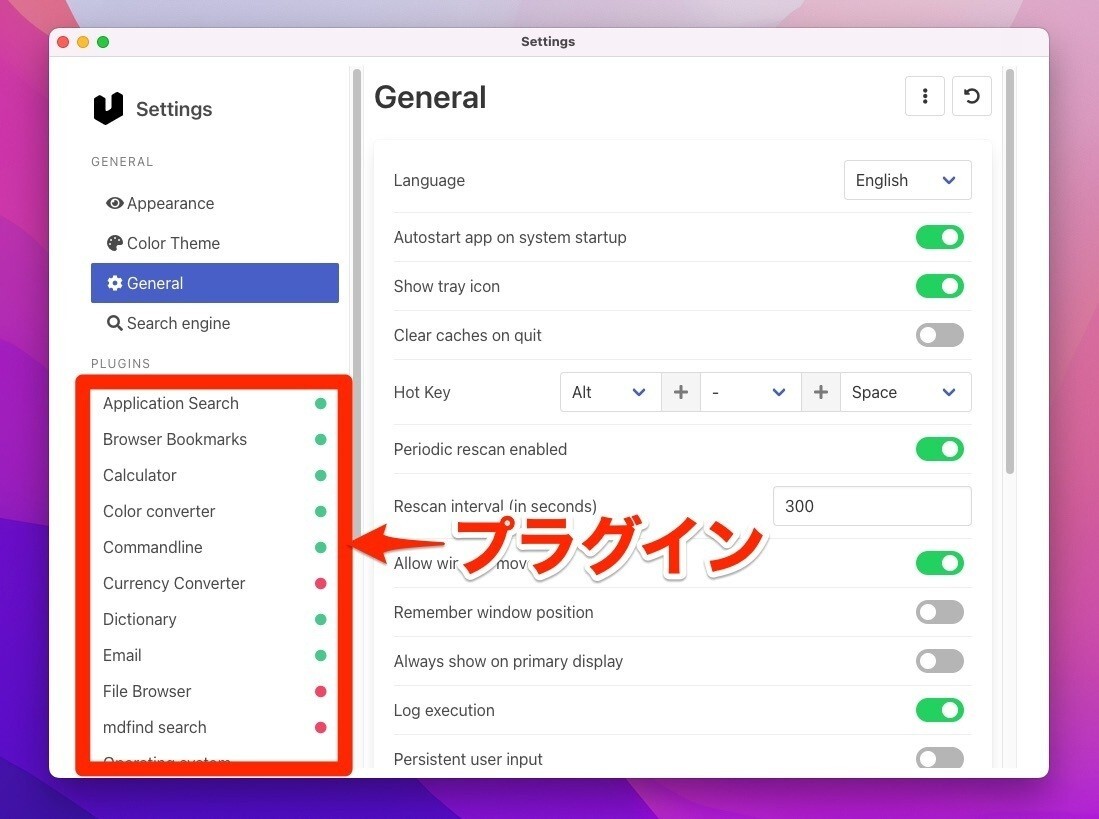
▲機能はプラグインとして実装されていており、どのような機能が利用できるのかは「設定」画面で確認することができます。Languageを日本語に変換すると日本語でメニューが表示されます。
ueliで利用可能な主なショートカットキーです。
- Option + スペース: 検索ボックスを表示。
- Enter: 選択結果の実行。
- Shift + Enter: 選択結果を管理者として実行(Windowsのみ)。
- Tab: パスの自動補完
他にもいくつかのショートカットキーが準備されています。利用可能なプラグインの情報を含め、詳細はGitHubで確認可能です。
まとめ
ueliはWindowsとmacOSで利用できるオープンソースのアプリケーションランチャーです。メモリ消費量が比較的多いといわれる「Electron」が使われているのが気になる部分ですが、そこが許容できるならばかなり便利なランチャーアプリとして使用できそうです。
| タイトル | ueli | |
|---|---|---|
| 公式サイト | https://ueli.app/ | |
| ソフトアンテナ | https://softantenna.com/softwares/7689-ueli | |
| 説明 | プラグインでさまざまな機能が利用できるオープンソースのランチャーアプリ。 |








